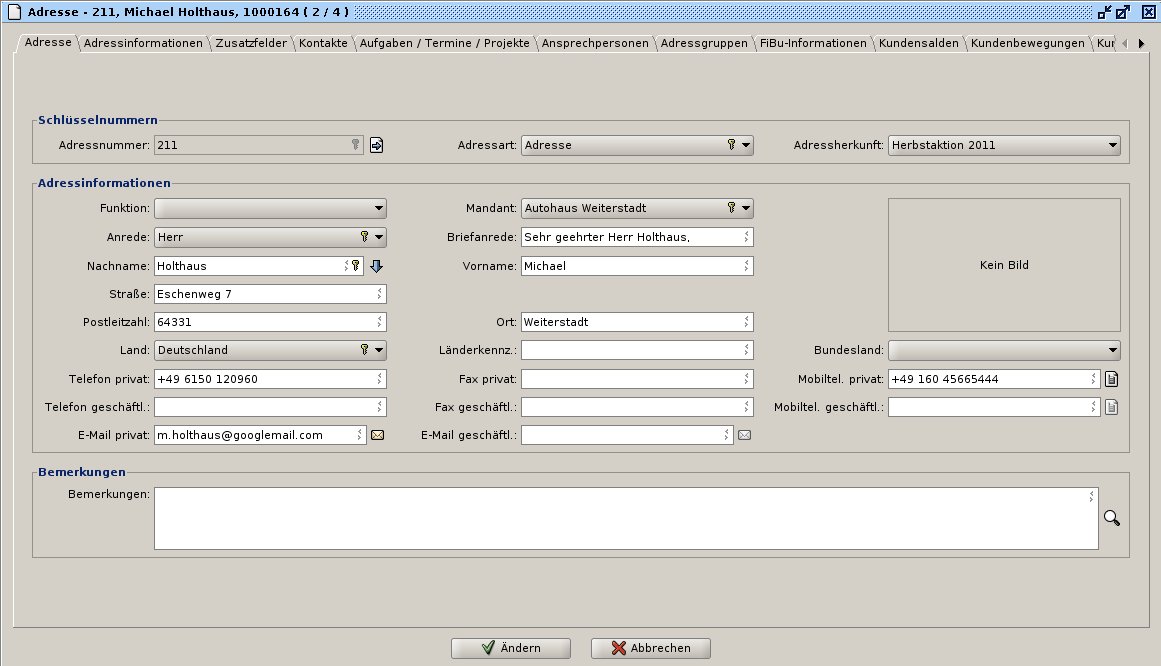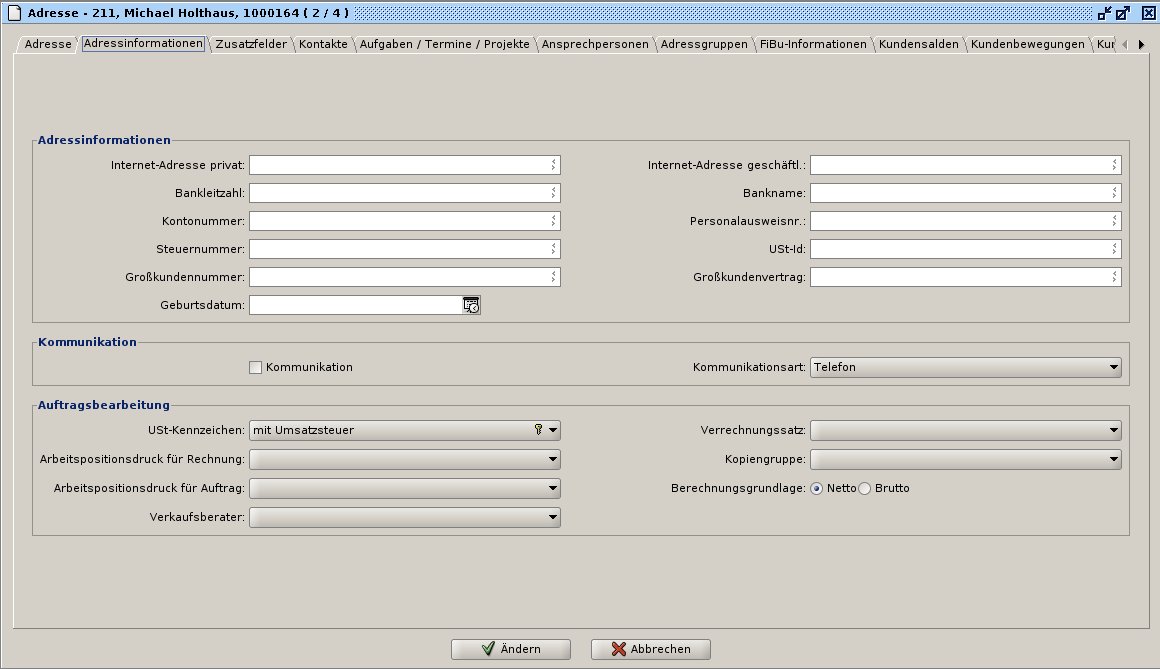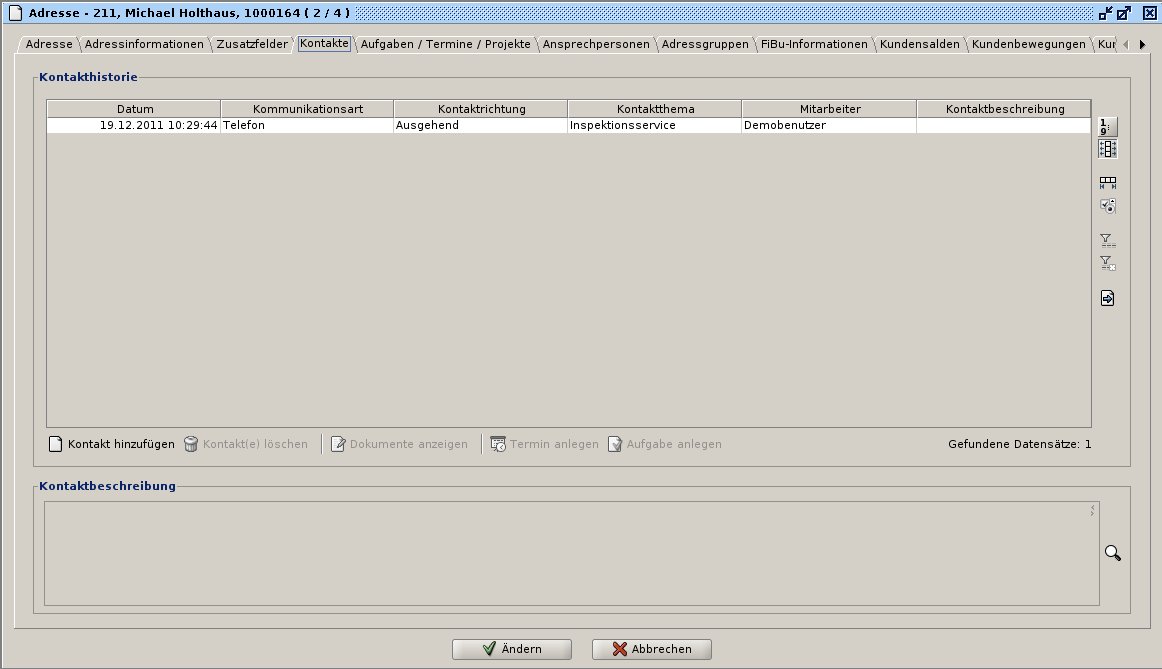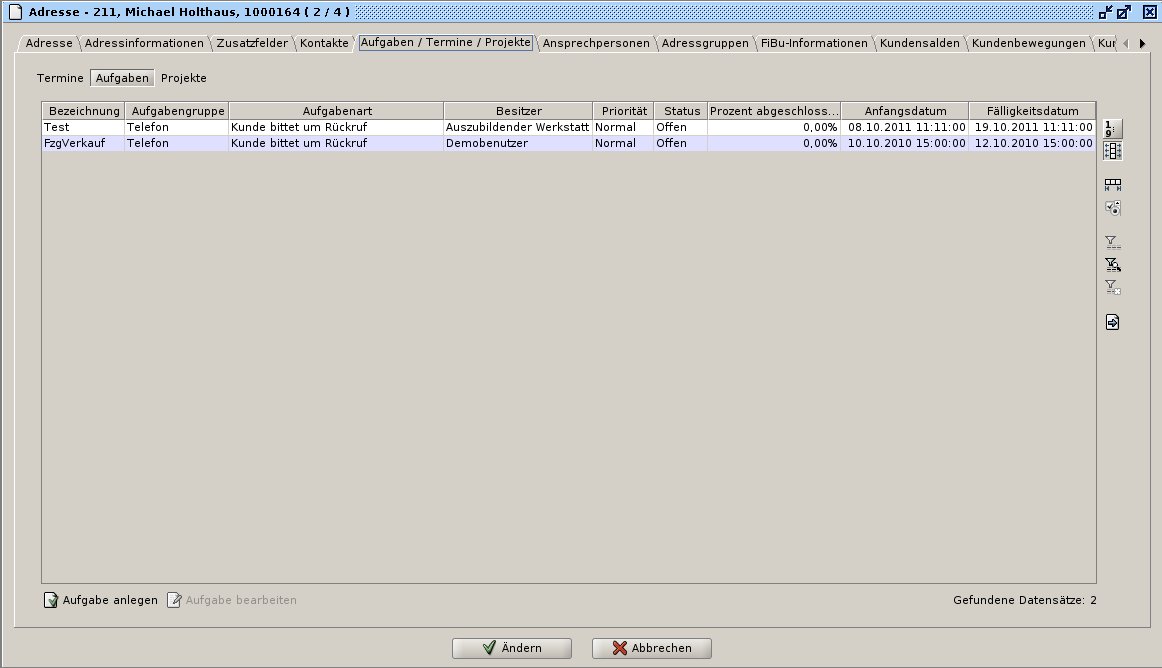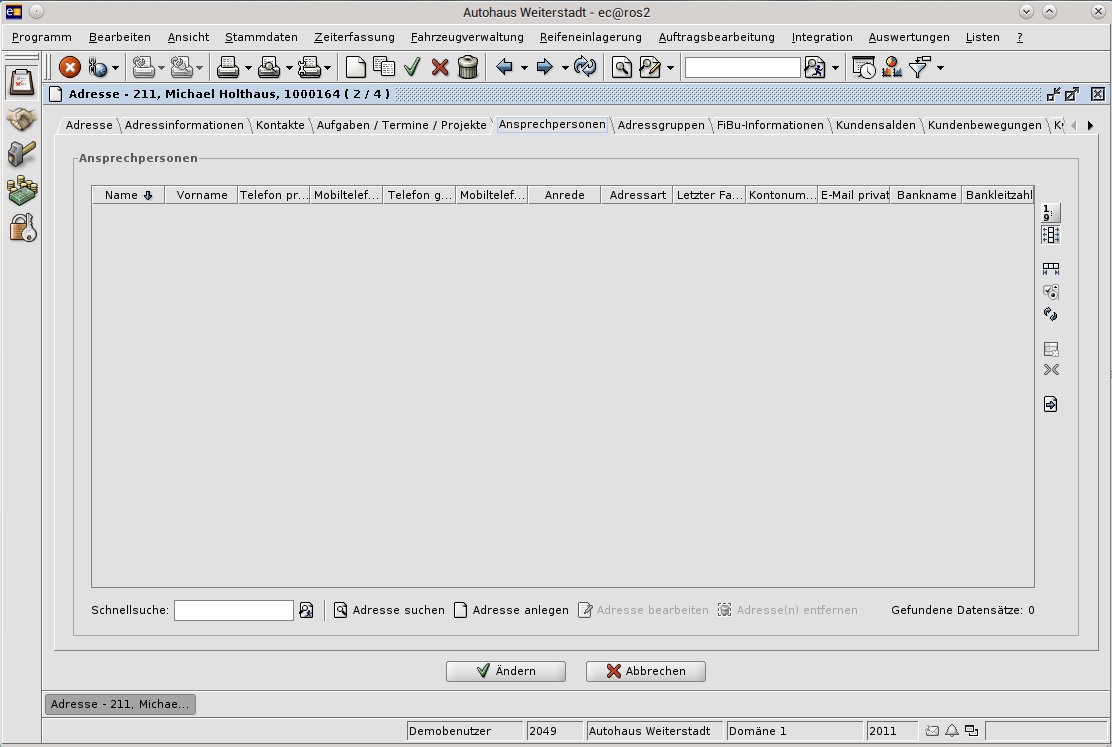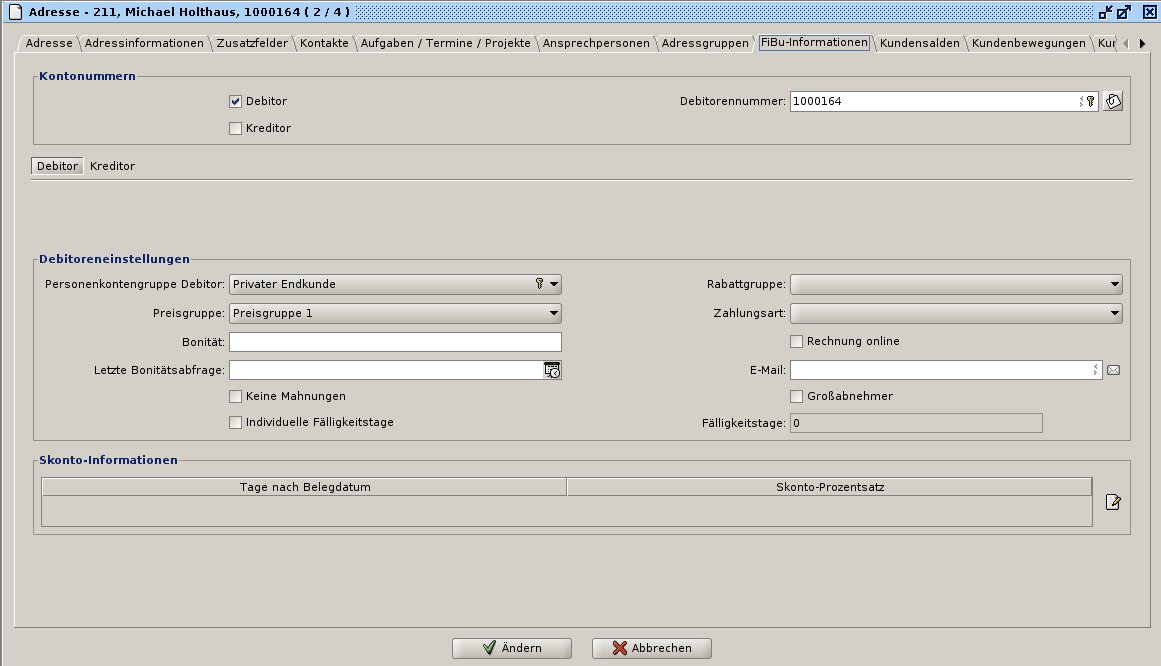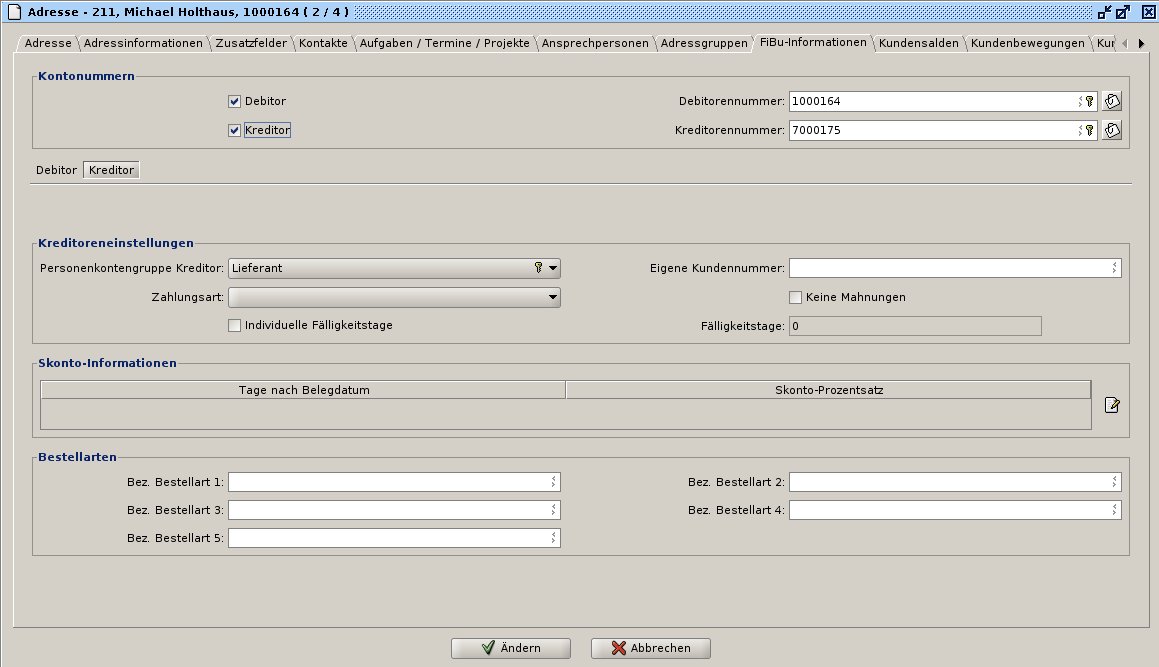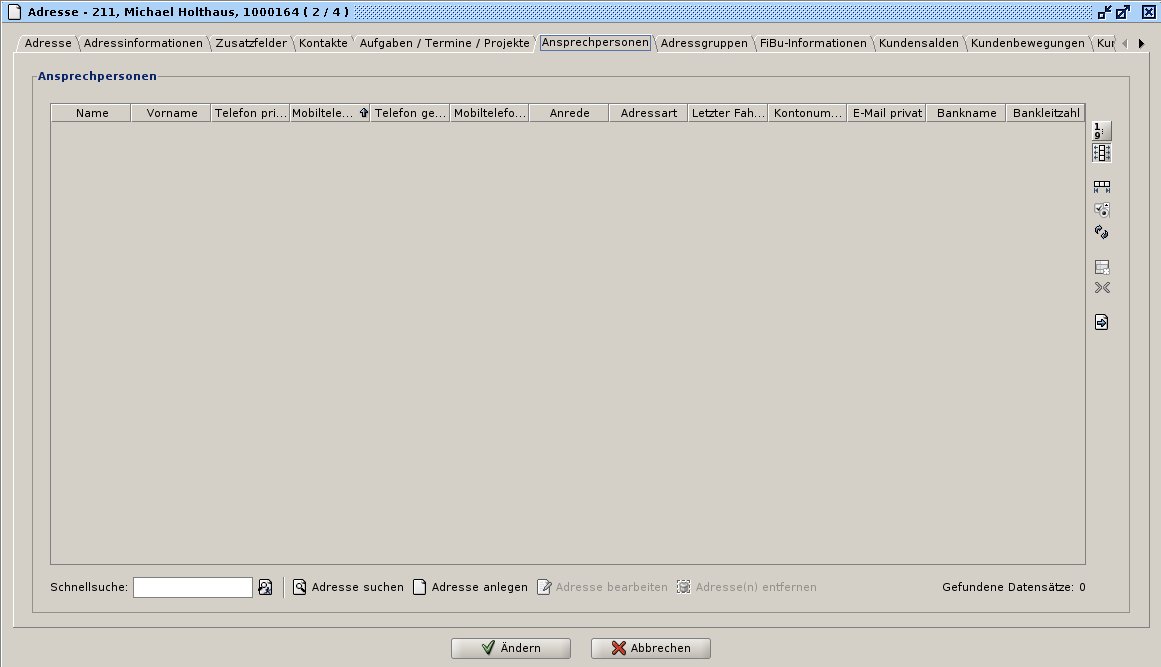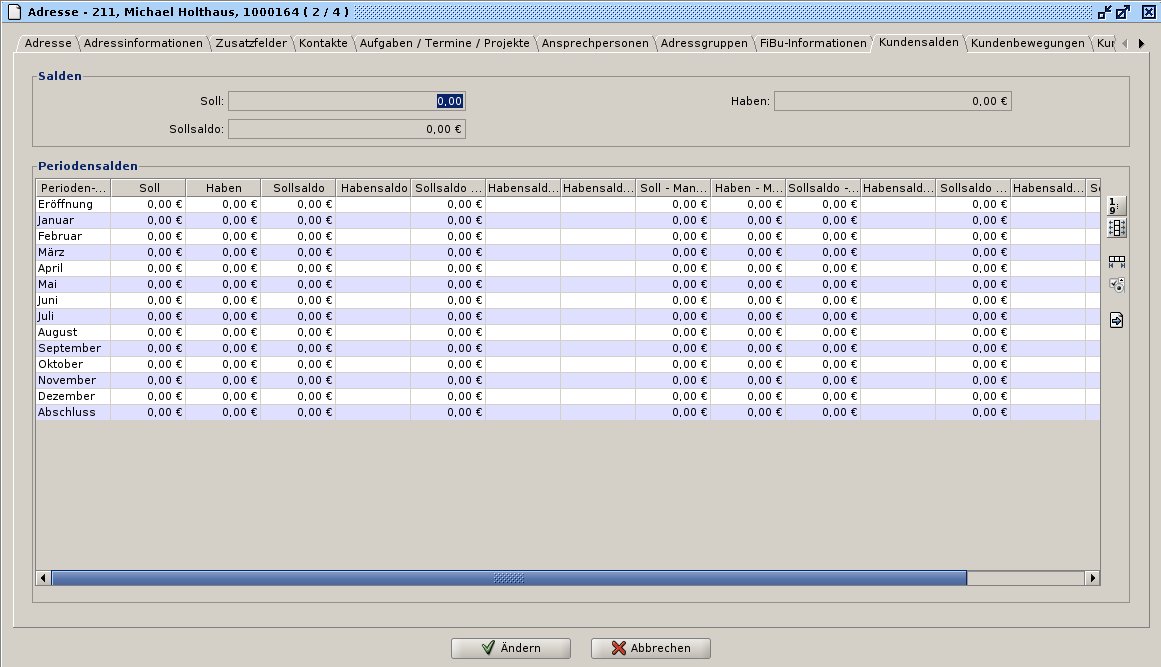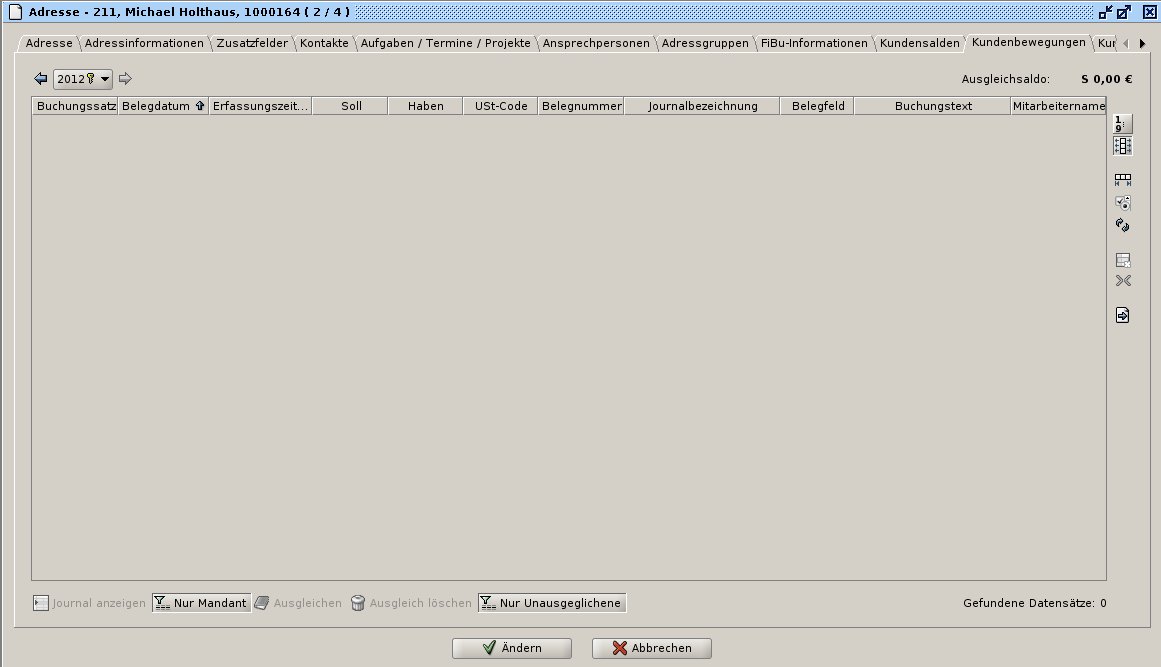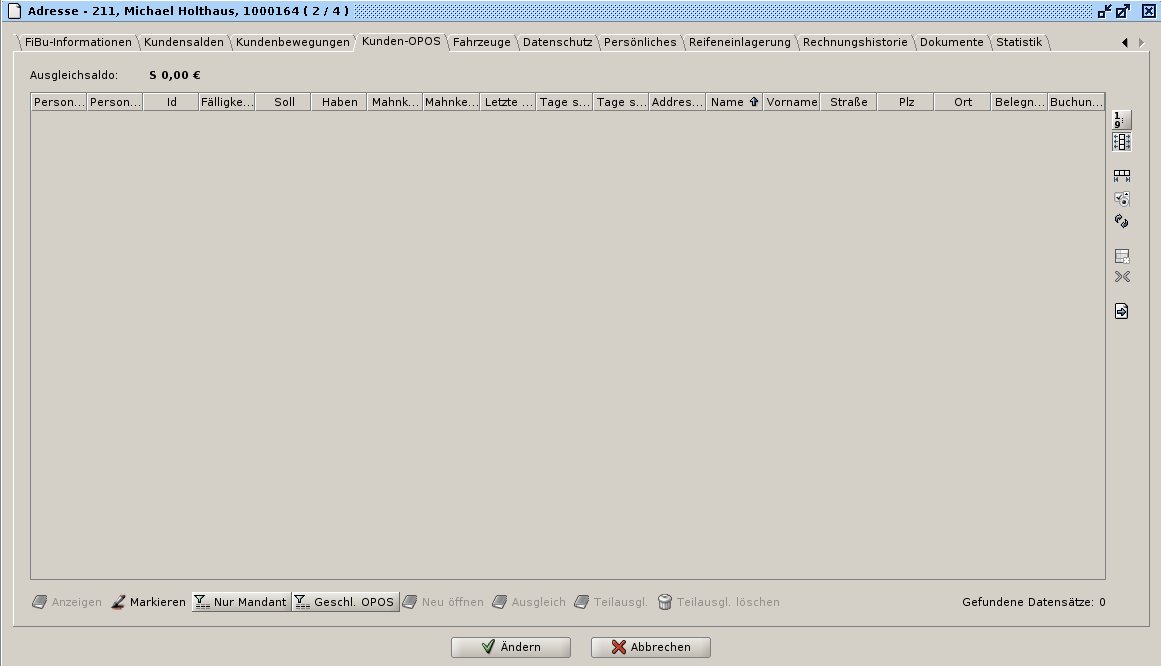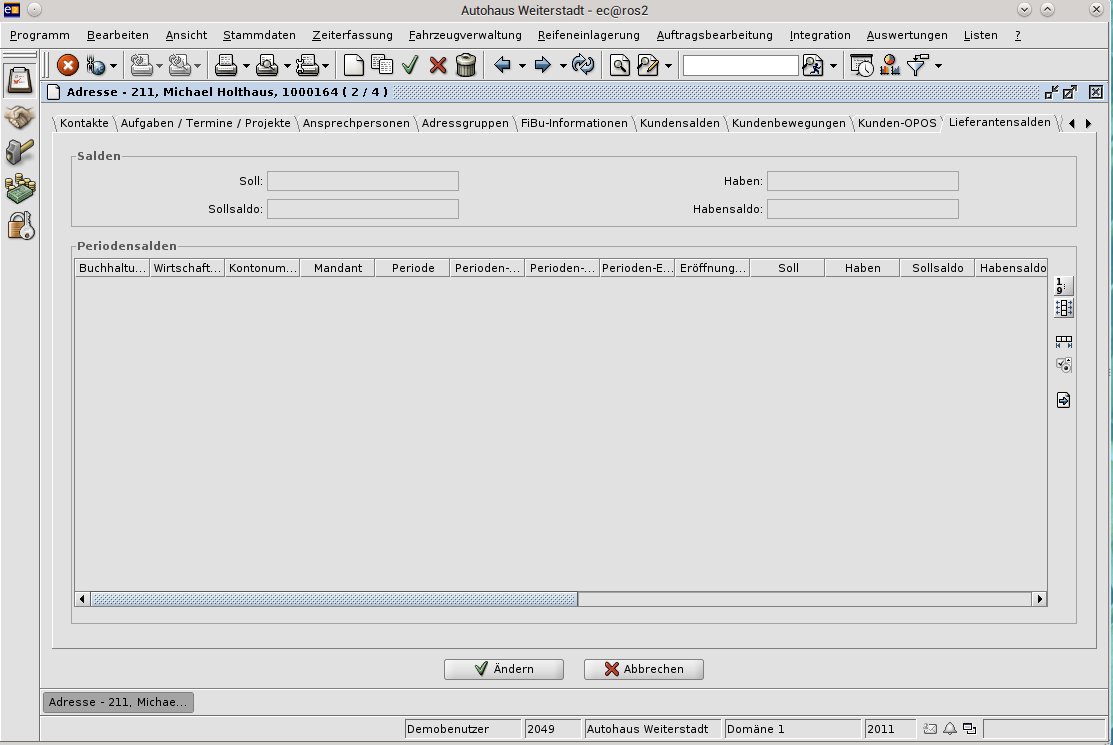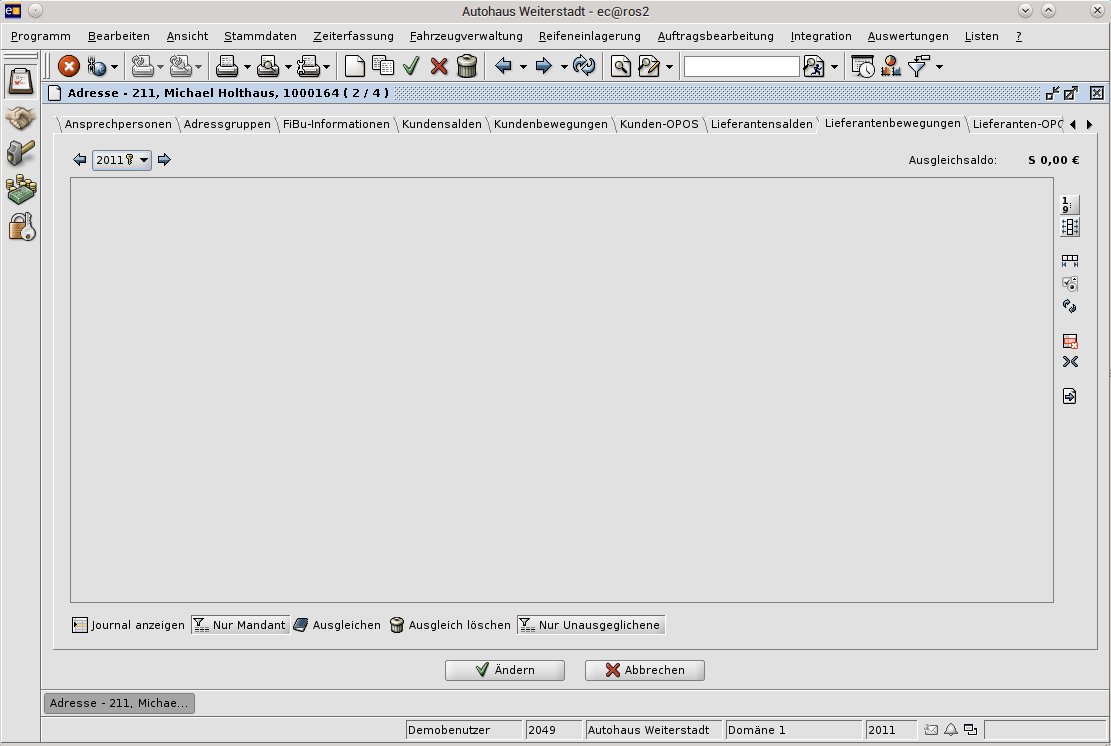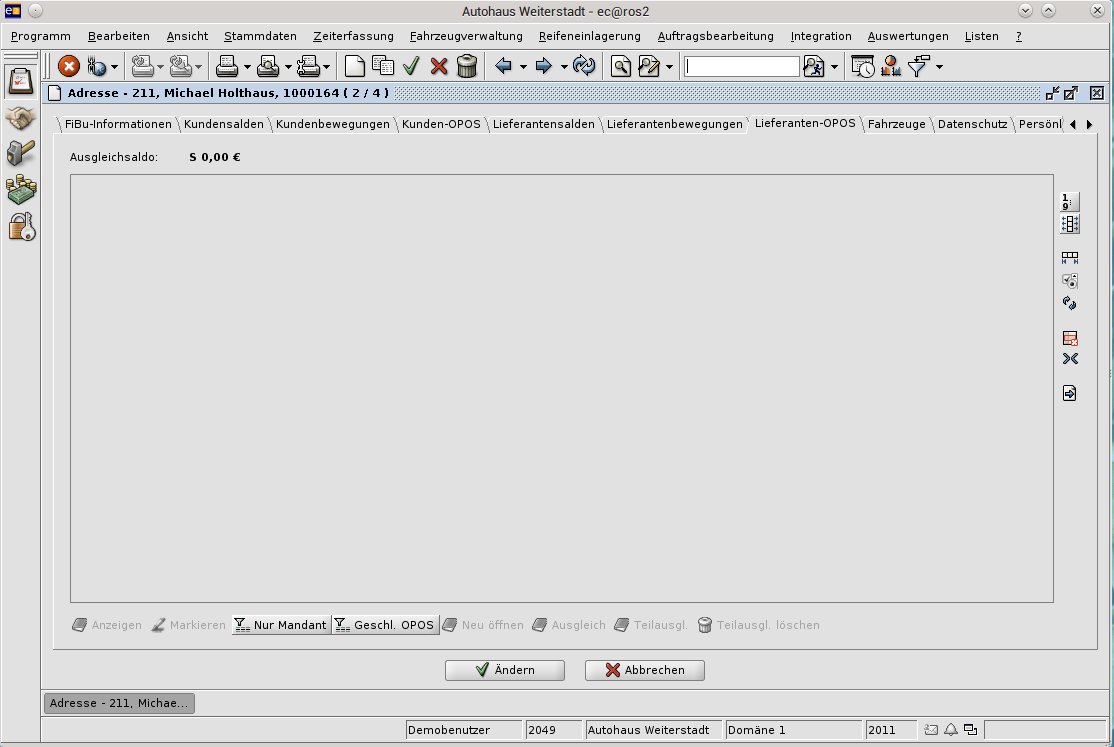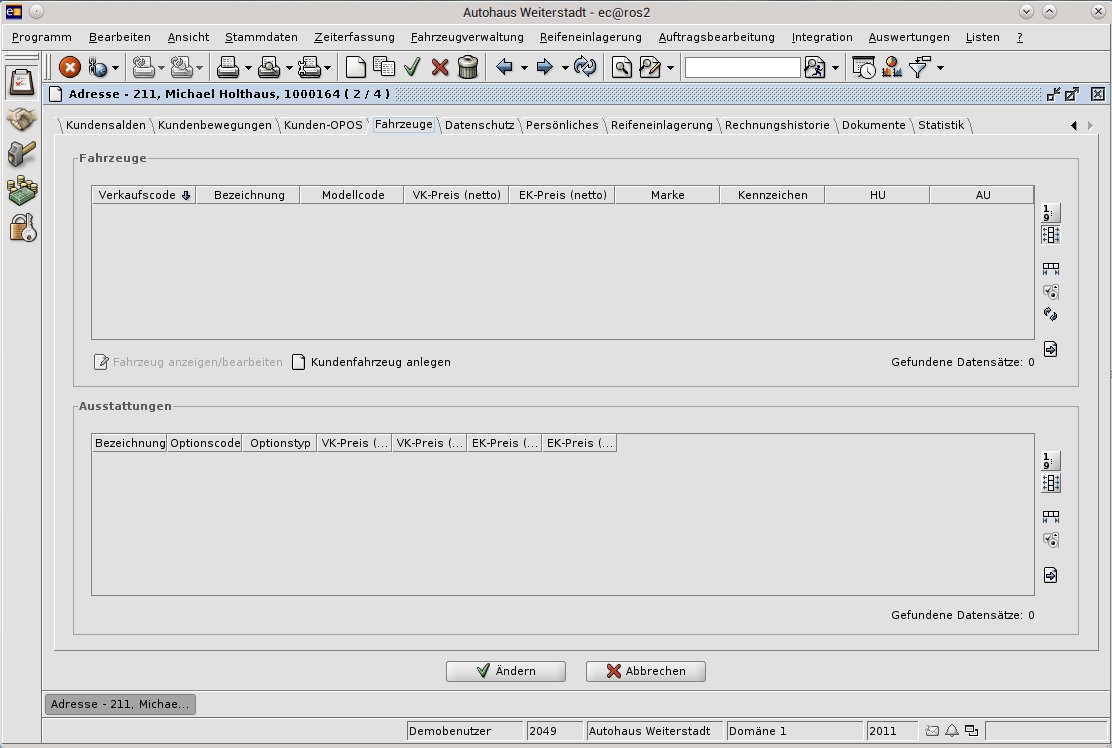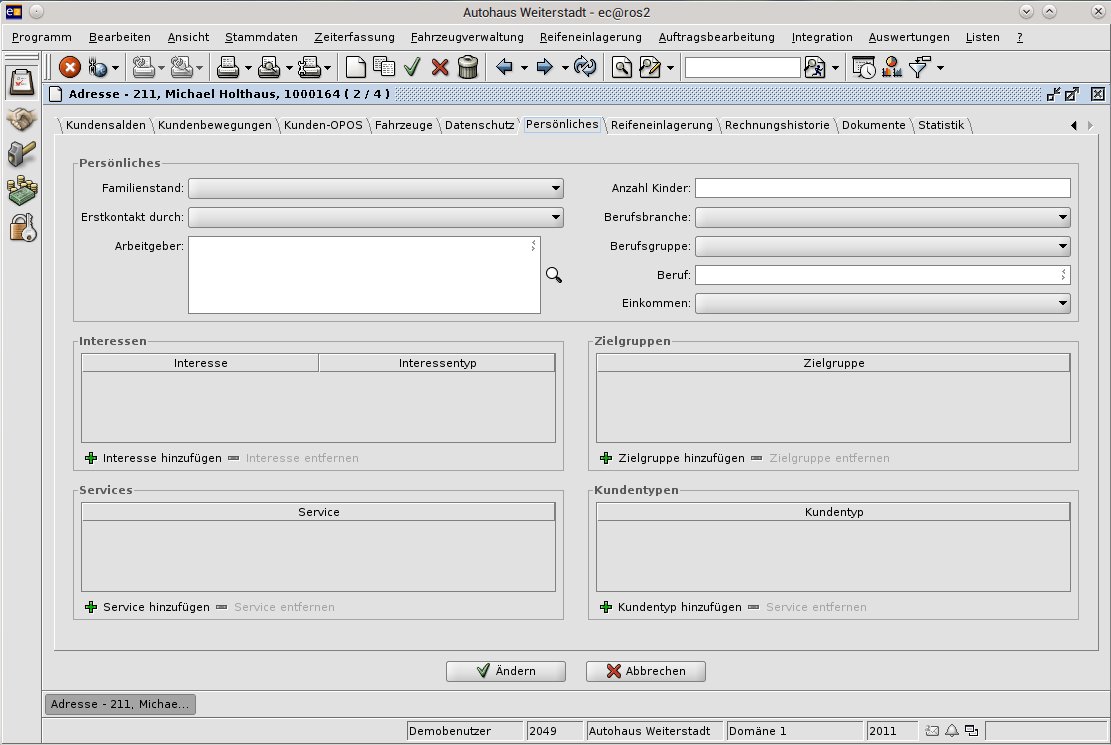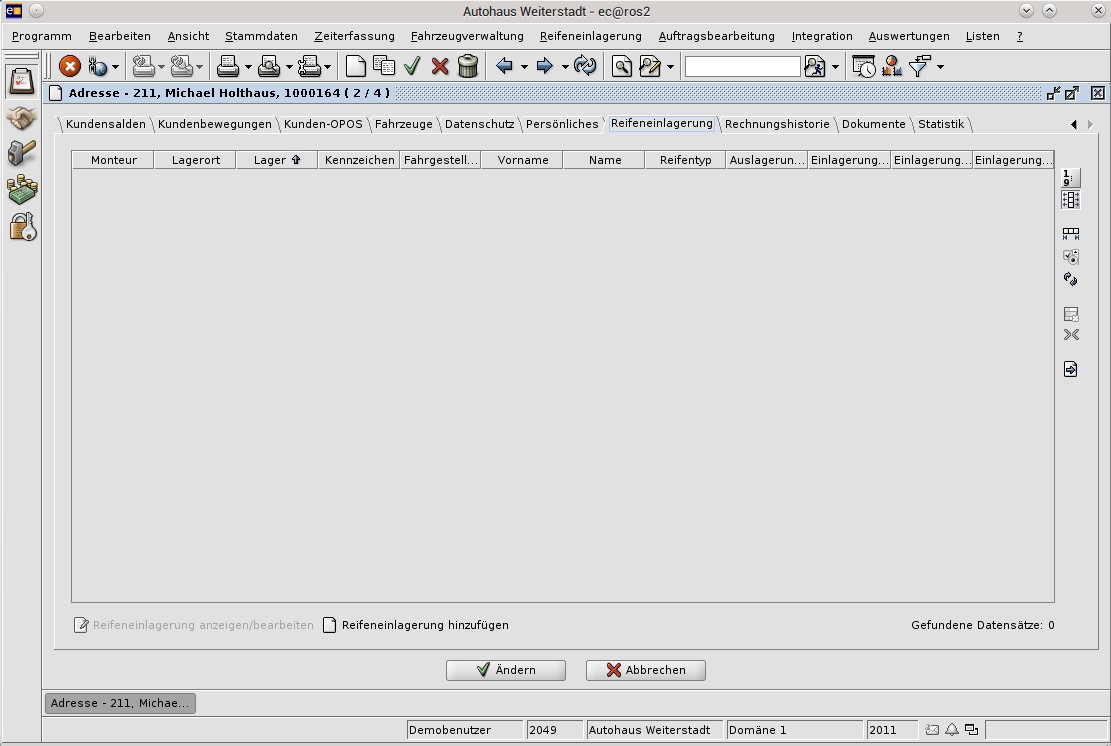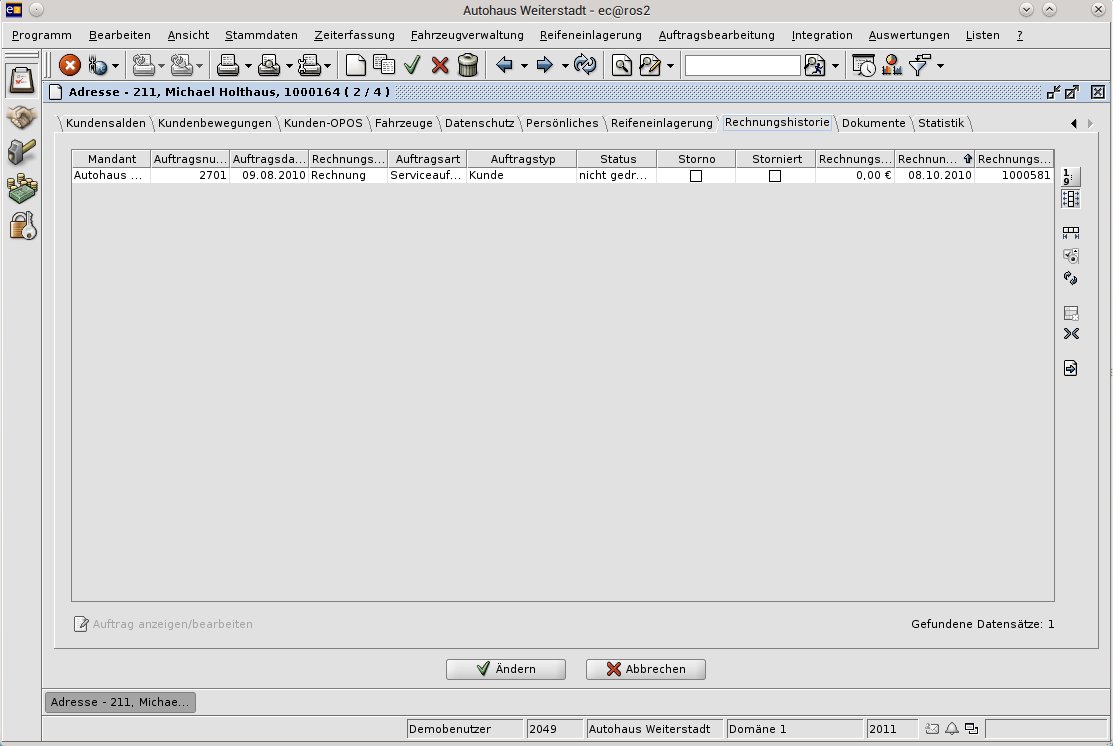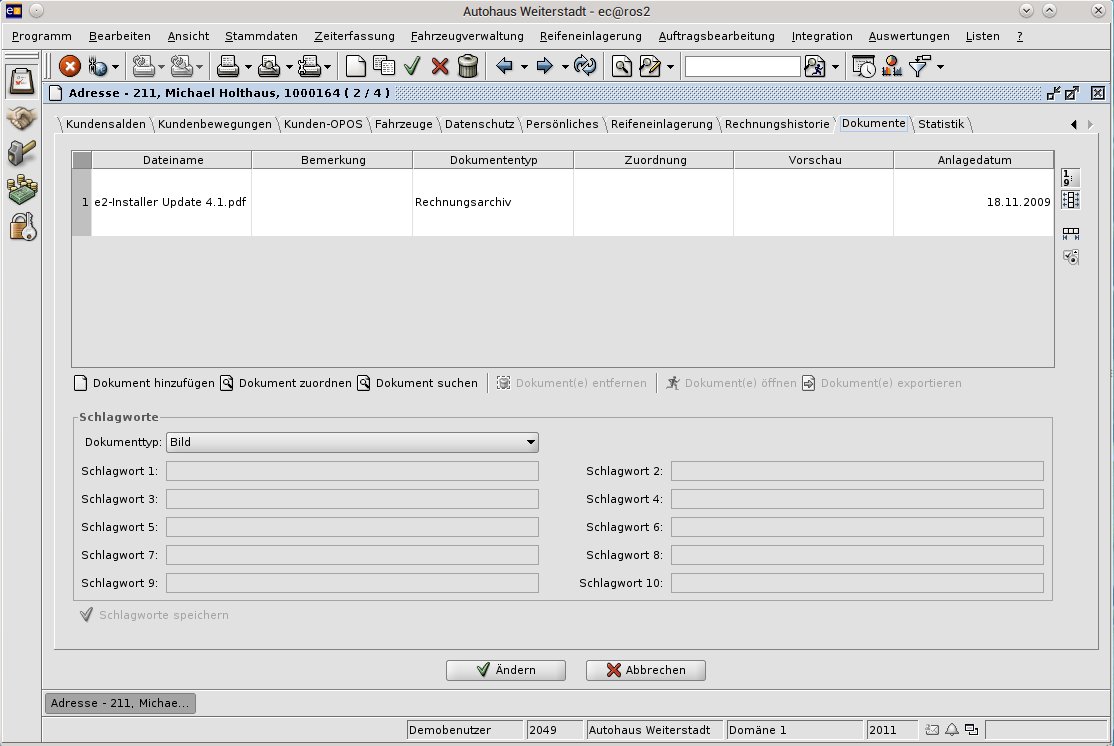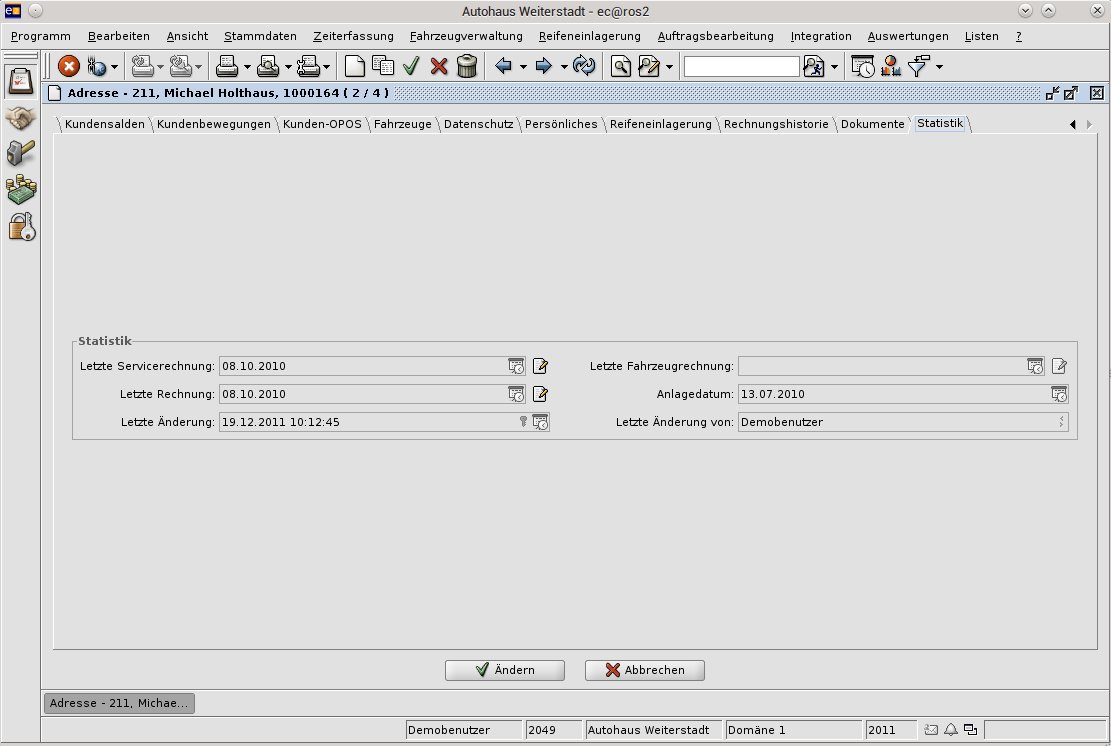Adressen
(→Großabnehmer) |
(→Großabnehmer) |
||
| Zeile 352: | Zeile 352: | ||
==== Großabnehmer ==== | ==== Großabnehmer ==== | ||
| − | Diese Option dient der speziellen Berechnung von Neuwagenrechnungen an Großabnehmer nach den Vorgaben des Volkswagen Konzerns. Da es sich hierbei quasi um ein Kommissionsgeschäft handelt, wird die Mehrwertsteuer nicht von Ihnen, sondern direkt vom Volkswagen Konzern abgeführt, um eine doppelte umsatzsteuerliche Erfassung zu verhindern erfordert dies eine besondere Behandlung in der Buchhaltung. Im Einzelnen erfolgt eine Bruttoverbuchung der Rechnung mit einer entsprechenden Kennzeichnung des Rechnungsdruckes durch einen speziellen Textbaustein. | + | Diese Option dient der speziellen Berechnung von Neuwagenrechnungen an Großabnehmer nach den Vorgaben des Volkswagen Konzerns. Da es sich hierbei quasi um ein Kommissionsgeschäft handelt, wird die Mehrwertsteuer nicht von Ihnen, sondern direkt vom Volkswagen Konzern abgeführt, um eine doppelte umsatzsteuerliche Erfassung zu verhindern, erfordert dies eine besondere Behandlung in der Buchhaltung. Im Einzelnen erfolgt eine Bruttoverbuchung der Rechnung mit einer entsprechenden Kennzeichnung des Rechnungsdruckes durch einen speziellen Textbaustein. |
D. h. es wird auf dem Rechnungsdruck zwar Umsatzsteuer ausgewiesen, diese wird aber nicht verbucht. ECAROS bucht den Bruttogesamtbetrag automatisch komplett auf das Konto, dass in den [[Wirtschaftjahreseinstellungen]] als durchlaufendes Konto für die Großkundengeschäfte definiert wurde. Alle anderen Auftragsarten (auch Gebrauchtwagenrechnungen) werden wie bisher mit Umsatzsteuer verbucht. Die Einstellung in den Kundenstammdaten muss also nicht für die einzelnen Geschäftsvorfälle ständig geändert werden. | D. h. es wird auf dem Rechnungsdruck zwar Umsatzsteuer ausgewiesen, diese wird aber nicht verbucht. ECAROS bucht den Bruttogesamtbetrag automatisch komplett auf das Konto, dass in den [[Wirtschaftjahreseinstellungen]] als durchlaufendes Konto für die Großkundengeschäfte definiert wurde. Alle anderen Auftragsarten (auch Gebrauchtwagenrechnungen) werden wie bisher mit Umsatzsteuer verbucht. Die Einstellung in den Kundenstammdaten muss also nicht für die einzelnen Geschäftsvorfälle ständig geändert werden. | ||
| − | {{Wichtig|Überschrift=Bitte beachten Sie 2 Dinge:|Inhalt=Erstens muß auf der Rechnung in jedem Fall der Hinweis "Die Lieferung erfolgt im Namen und für Rechnung der Volkswagen AG, 38436 Wolfsburg, Steuer-Nr. 2319/200/0019" enthalten sein! Bei Verwendung einer ec@ros-Standardrechnung ist dies bereits der Fall. Bei individuellen Rechnungsformularen muss dieser Hinweis eventuell manuell nachgetragen werden! | + | {{Wichtig|Überschrift=Bitte beachten Sie 2 Dinge:|Inhalt=Erstens muß auf der Rechnung in jedem Fall der Hinweis "Die Lieferung erfolgt im Namen und für Rechnung der Volkswagen AG, 38436 Wolfsburg, Steuer-Nr. 2319/200/0019" enthalten sein! Bei Verwendung einer ec@ros-Standardrechnung ist dies bereits der Fall. Bei individuellen Rechnungsformularen muss dieser Hinweis eventuell manuell nachgetragen werden! Zweitens darf bei dem Fahrzeug und den Ausstattungsmerkmalen (MeMi, Farben, Polster,...) kein Einkaufspreis hinterlegt sein, da ansonsten eine Bestandsumbuchung generiert wird, die in diesem Fall nicht korrekt wäre und in der Buchhaltung zu einer Fehlverbuchung auf das Hilfskonto führt.}} |
| − | Zweitens darf bei dem Fahrzeug und den Ausstattungsmerkmalen (MeMi, Farben, Polster,...) kein Einkaufspreis hinterlegt sein, da ansonsten eine Bestandsumbuchung generiert wird, die in diesem Fall nicht korrekt wäre und in der Buchhaltung zu einer Fehlverbuchung auf das Hilfskonto führt.}} | + | |
==== individuelle Fälligkeitstage ==== | ==== individuelle Fälligkeitstage ==== | ||
Version vom 6. November 2007, 17:08 Uhr
Unter diesem Punkt verwalten Sie alle Ihre Adressen, egal ob es sich um einen Kunden, einen Interessenten, einen Ansprechpartner oder einen Lieferanten handelt. Adressen sind im ECAROS immer global verfügbar egal welche Unternehmenskonfiguration Sie eingerichtet haben. D.h. Sie haben vom jedem Mandanten Zugriff auf die Adressdaten, sofern Sie über die dafür benötigten Berechtigungen verfügen. Allerdings sind verschiedenen Adressdaten von z.B. den konfigurierten Finanzbuchhaltungsdomänen abhängig. In folgenden werden die einzelnen Daten der Adressmaske ausführlich erläutert.
Adresse
Auf der ersten Registerkarte, haben Sie die wichtigsten Adressdaten auf einen Blick verfügbar. Alle weiteren Daten werden in den entsprechenden Gruppierungen auf die weiteren Registerkarten verteilt.
Schlüsselnummern
Adressnummer
Bei der Adressnummer handelt es sich um die eindeutige Nummer einer Adresse, egal in welchem Mandant oder Finanzbuchhaltungsdomäne Sie angemeldet sind. Ein Kunde oder Lieferant kann für jede Finanzbuchhaltungsdomäne unterschiedliche Debitoren- und auch Kreditorennummern haben, er hat aber nur eine Adressnummer. Die Adressnummer wird von ECAROS automatisch vergeben, fängt immer bei Eins an und wird immer um eins erhöht. Wenn Sie Adressen löschen können auch Lücken in der fortlaufenden Adressnummerierung entstehen.
Adressart
Über die Adressart können Sie Ihre Adressen gruppieren. Anhand dieser Gruppierung lassen sich einfach Vertriebskampagnen und -aktionen aufbauen. Die Adressart ist fest vorgegeben und lässt sich nicht individuell anpassen. Bitte achten Sie auf die korrekte Auswahl, da die Qualität der Daten entscheidend für die eine vollständige und korrekte Selektion der Adressen notwendig ist.
Die folgenden Adressarten können Sie auswählen :
- Adresse: alle Adressen, die sich keiner anderen Adressart zuordnen lassen, z.B. Interne Mitarbeiter.
- Ansprechperson: Adressen, die Sie anderen Adressen als Ansprechpersonen zugeordnet haben und die keine Kunden- oder Lieferantennummer haben.
- ehemaliger Kunde: Adressen, von denen Sie ausgehen, dass diese Ihr Autohaus längere Zeit nicht mehr besuchen werden, die Sie allerdings auch nicht aus den Adressdaten löschen möchten.
- Inaktiv: Adressen, die nicht mehr existent sind, die allerdings auch nicht gelöscht werden können, da z.B. noch Bewegungen im aktuellen Geschäftjahr existieren.
- Interessent: Adressen, die Sie für Vertriebsaktionen und Kontaktmanagement angelegt haben.
- Kunden: Adressen, die eine Debitorennummer und Umsatz mit Ihrem Autohaus getätigt haben.
Adressherkunft
Über die Adressherkunft können Sie Auswertungen erstellen, mit denen Sie eine Erfolgskontrolle Ihrer Vertriebsaktionen oder anderer Maßnahmen durchführen können. Sie können die Adressherkünfte individuell anlegen und verwalten.
Adressinformationen
Funktion
Mit der Funktion können Sie eine einfache Zuordnung einer Adresse durchführen, die für spätere Anschreiben oder andere Aktionen sehr hilfreich sein kann. Sie haben die Möglichkeit individuelle Funktionen anzulegen oder auch zu verändern.
Anrede
Bei der Anrede handelt es sich um ein Pflichtfeld. Sie können aus Ihren individuelle konfigurierten Anreden die entsprechende auswählen.
| Bitte beachten Sie |
|---|
| Die Auswahl der Anrede füllt auch automatisch das Feld Briefanrede. Sie können unter dem Menüpunkt Anreden in der Systemverwaltung individuelle Anreden mit den dazugehörigen Briefanreden anlegen. |
Briefanrede
Die Briefanrede wird automatisch nach Auswahl der Anrede (je nach Einstellung auch mit Vor- und/oder Nachname) gefüllt.
| Bitte beachten Sie |
|---|
| Wenn Sie die Briefanrede manuell überschreiben und danach die Anrede ändern, werden Ihre Anpassungen wieder überschrieben. Dies geschieht auch, wenn Sie z.B. den Nachnamen oder Vornamen ändern. |
Nachname
Der Nachname darf maximal 256 Zeichen enthalten.
Vorname
Der Vorname darf maximal 256 Zeichen enthalten.
Strasse
Die Strasse darf maximal 256 Zeichen enthalten. Bitte geben Sie die Hausnummer ebenfalls mit in dieses Feld ein.
Postleitzahl
Sobald Sie eine Postleitzahl eingegeben haben und das Feld verlassen, führt ECAROS eine Suche in den schon eingegebenen Postleitzahlen durch und ergänzt automatisch den Ort, sofern dieser schon angelegt wurde. Falls es sich um eine neue Postleitzahl handelt, wird der Ort mit der Postleitzahl automatisch gespeichert, sobald Sie die Adresse anlegen. Dies beschleunigt die Eingabe der Ortsdaten erheblich.
| Bitte beachten Sie |
|---|
| Falls z.B. ein Ort falsch geschrieben wurde oder Sie die schon angelegten Postleitzahlen anpassen möchten, so können Sie dies unter dem Punkt Postleitzahlen in der Systemverwaltung durchführen. |
Ort
Der Ort darf maximal 256 Zeichen enthalten. Bitte beachten Sie zu diesem Feld auch die Hinweise zu der Postleitzahl.
Land
Durch die korrekte Zuordnung eines Landes können Sie bei späteren Anschreiben die Adressen effektiv filtern. Die Ländern sind vorgegeben und können nicht individuell erweitert werden.
Länderkennzeichen
Das Länderkennzeichen wird für eine eindeutige Postleitzahlenzuordnung (z.B. DE-64331) benötigt, wenn Sie z.B. im Grenznahen Bereich sind, dann können Sie über das entsprechende Länderkennzeichen die korrekte Anschrift einer Adresse drucken.
Bundesland
Für Vertriebsaktionen oder Auswertungen, die Sie nur ein ein bestimmtes Bundesland beschränken wollen, können Sie einer Adresse das entsprechende Bundesland zuordnen. Die Bundesländern sind fest vorgegeben.
Telefon privat
Die private Telefonnummer darf maximal 80 Zeichen lang sein.
Fax privat
Die private Faxnummer darf maximal 80 Zeichen lang sein.
Mobil privat
Die private Mobiltelefonnummer darf maximal 80 Zeichen lang sein.
Telefon geschäftlich
Die geschäftliche Telefonnummer darf maximal 80 Zeichen lang sein.
Fax geschäftlich
Die geschäftliche Faxnummer darf maximal 80 Zeichen lang sein.
Mobil geschäftlich
Die geschäftliche Mobiltelefonnummer darf maximal 80 Zeichen lang sein.
E-Mail privat
Die private E-Mailadresse darf maximal 256 Zeichen lang sein.
E-Mail geschäftlich
Die geschäftliche E-Mailadresse darf maximal 256 Zeichen lang sein.
Bemerkungen
Bemerkungen
Für alle zusätzlichen Informationen, die Sie zum einer Adresse vermerken wollen, steht Ihnen dieses Feld zur Verfügung. Wenn Sie zusätzlich in den Systemeinstellungen die Option Bemerkungen von Rechnungsadresse und Fahrzeug einblenden aktiviert haben, werden diese Daten auch automatisch in der Auftragsbearbeitung angezeigt. Mit dem ![]() Knopf können Sie das Eingabefeld auf den Vollbildmodus umstellen, dies verbessert die Übersichtlichkeit. Die Eingabe in diesem Feld ist auf maximal 4096 Zeichen begrenzt.
Knopf können Sie das Eingabefeld auf den Vollbildmodus umstellen, dies verbessert die Übersichtlichkeit. Die Eingabe in diesem Feld ist auf maximal 4096 Zeichen begrenzt.
Adressinformationen
Zusätzliche Adressdaten, wie Bankdaten oder auch Eigenschaften für die Auftragsbearbeitung finden Sie auf dieser Registerkarte.
Adressinformationen
Internetadresse privat
Die private Internetadresse darf maximal 256 Zeichen enthalten.
Internetadresse geschäftlich
Die geschäftliche Internetadresse darf maximal 256 Zeichen enthalten.
Bankleitzahl
Sobald Sie eine Bankleitzahl eingegeben haben und das Feld verlassen, führt ECAROS eine Suche in den schon eingegebenen Bankleitzahlen durch und ergänzt automatisch den Banknamen, sofern dieser schon angelegt wurde. Falls es sich um eine neue Bankleitzahl handelt, wird der Bankname mit der Bankleitzahl automatisch gespeichert, sobald Sie die Adresse anlegen.
| Bitte beachten Sie |
|---|
| Wenn Sie mit dem automatischen Einzug von Zahlungen arbeiten, dann wird die Bankleitzahl für die Generierung des DTAUS Datenträgers benutzt. Bitte geben Sie die Bankleitzahl ohne Leer- oder Sonderzeichen ein. |
Bankname
Der Bankname darf maximal 256 Zeichen enthalten. Bitte beachten Sie auch die Anmerkungen zu der Bankleitzahl.
Kontonummer
Mit der Kontonummer können Sie ebenfalls den automatischen Zahlungseinzug steuern. Bitte achten Sie deswegen auch auf die korrekte Eingabe (ohne Leer- oder Sonderzeichen). Falls es sich bei der Adresse um einen Lieferanten handelt, dann können Sie hier natürlich die entsprechende Bankkontonummer hinterlegen.
Personalausweisnummer
Die Personalausweisnummer darf maximal 20 Zeichen enthalten.
Steuernummer
Die Steuernummer ist eine vom Finanzamt an jede steuerpflichtige, natürliche oder juristische Person vergebene eindeutige Nummer, unter der die Person beim Finanzamt geführt wird, wobei es aus technischen Gründen auch vorkommen kann, dass einer Person mehrere Steuernummern zugewiesen werden, z. B. in Baden-Württemberg wenn gleichzeitig zwei gewerbesteuerpflichtige Betriebe unterhalten werden. Für alle Verwaltungsvorgänge innerhalb Steuerbehörden ist die Steuernummer von zentraler Bedeutung.
Umsatzsteuer ID
Die Umsatzsteuer Identifikationsnummer ist eine eindeutige Kennzeichnung eines Umsatzsteuerpflichtigen. Sie dient innerhalb des Europäischen Binnenmarktes zur Abrechnung der Umsatzsteuer durch die Finanzämter.
Geburtsdatum
Das Geburtsdatum können Sie für spätere Kundenanschreiben und Vertriebsaktionen benutzen. Hierbei handelt es sich um Datumsfeld.
| Bitte beachten Sie |
|---|
| Über die Mitarbeitereinstellungen können Sie sich alle Geburtstage aller Adressen im Kalender anzeigen lassen. Sie sehen dann immer wann, welche Adresse, wie alt geworden ist. |
Datenweitergabe erlaubt
Diese Option ist sehr wichtig, wenn es um die Meldung von Kundendaten an verschiedene Herstellermeldesysteme (z.B. MORSE bei Skoda o.a.) geht. Bei aktivierter Option werden die Kundendaten an diese Meldesysteme gesendet. Wenn Sie diese Option deaktivieren, dann werden zwar die übrigen Daten (z.B. Auftragsdaten u.a.) allerdings nicht die Kundenadressdaten gemeldet. Bitte vergewissern Sie sich, ob es von Ihren Kunden gewünscht ist, dass ihre Daten an den Hersteller gemeldet werden.
Kommunikation
Kommunikation
Für spätere Vertriebsaktionen können Sie Ihre Adressen schon im Vorfeld klassifizieren, ob zum einen ein zukünftiger Kontakt gewünscht wird und zum anderen falls ja, wie der Kontakt aufgebaut werden soll. Dies verhindert, dass Sie z.B. Kunden anschreiben, die keine Werbung oder andere Informationen mehr erhalten wollen.
Kommunikationsart
Mit der Kommunikationsart legen Sie die Möglichkeiten fest, über die Sie Ihre Adressen kontaktieren können. Sie können individuelle Kommunikationsarten anlegen und verwalten.
Auftragsbearbeitung
Umsatzsteuerkennzeichen
Über das Umsatzsteuerkennzeichen können Sie die Standardberechnung der Umsatzsteuer in der Auftragsbearbeitung bei einem Kunden beeinflußen.
Die folgenden Steuerkennzeichen können Sie einstellen:
- Mit Umsatzsteuer: die Berechnung erfolgt ohne Umsatzsteuer, Brutto- und Nettobeträge sind identisch
- Ohne Umsatzsteuer: die Berechnung des Brutto oder Nettobetrages erfolgt mit dem zur Zeit geltenden Mehrwertsteuersatz
- Nicht steuerbar: die Berechnung erfolgt ohne Umsatzsteuer, Brutto- und Nettobeträge sind gleich. Allerdings werden Umsätze mit diesem Steuerkennzeichen in der Umsatzsteuervoranmeldung nicht ausgewiesen.
- EU-steuerpflichtig: falls ein Kunde aus dem benachbarten EU Ausland keine Umsatzsteuer ID besitzt, dann muss dieser Umsatz als EU-steuerpflichtig gekennzeichnet werden. Es werden mit dem zur Zeit geltenden Mehrwertsteuersatz der Brutto oder Nettobetrag errechnet. Diese Umsätze werden separat auf der Umsatzsteuervoranmeldung ausgewiesen.
- EU-steuerfrei: sobald ein Kunde aus dem benachbarten EU Ausland eine Umsatzsteuer ID besitzt, dann muss dieser Umsatz als EU-steuerfrei gekennzeichnet sein, da die Umsatzsteuer von dem Kunden in seinem Heimatland abgeführt wird. Diese Umsätze werden ebenfalls separat auf der Umsatzsteuervoranmeldung ausgewiesen.
Verrechnungssatz
Sie können jeder Adresse individuelle Stundenverrechnungssätze zuordnen. Dazu müssen Sie einen entsprechenden Verrechnungssatzcode anlegen und diesen dann mit den Verrechnungssätzen konfigurieren.
Arbeitspositionsdruck
Über den Arbeitspositionsdruck können Sie beeinflussen, ob Sie die Arbeitspositionen mit der Menge (Berechnete Zeit), dem Menge und dem Stundenverrechnungssatz oder einfach nur den Gesamtbetrag auf der Rechnung drucken wollen.
| Bitte beachten Sie |
|---|
| Wenn Sie diese Einstellung global festlegen wollen und nicht nur für eine einzelne Adresse, so können Sie den Druck der Arbeitspositionen in den Systemeinstellungen verändern. Wenn Sie bei einer Adresse eine andere Einstellung wählen, so wird die globale Einstellung für diese Adresse ignoriert. |
Berechnungsgrundlage
Auf einer Standardrechnung werden die einzelnen Positionen in der Regel mit ihrem Nettobetrag ausgewiesen. Im Fuß der Rechnung gibt es dann eine Summierung aller Nettobeträge mit einem eventuell vorhandenen Steueranteil und einem Gesamtbruttobetrag (Einstellung Netto-Preise). Um die Rechnung für einen Kunden transparenter zu machen, bietet das ECAROS System die Möglichkeit die Positionen mit ihrem Bruttobetrag auszuweisen. Im Fuß der Rechnung werden dann alle Bruttobeträge addiert und über den entsprechenden Steueranteil wird der Gesamte Nettobetrag ausgewiesen (Einstellung Brutto-Preise). Diese Einstellung kann auch für einen Kunden fest hinterlegt und gegeben falls im Auftrag noch angepasst werden.
- Netto-Preise: Alle Rechnungspositionen werden mit ihrem Nettobetrag ausgewiesen. Im Rechnungsfuß werden dann alle Nettobeträge summiert, der Mehrwertsteueranteil und der gesamte Bruttobetrag ausgewiesen
- Brutto-Preise: Alle Rechnungspositionen werden mit ihrem Bruttobetrag ausgewiesen. Im Rechnungsfuß werden dann alle Bruttobeträge summiert, der Mehrwertsteueranteil und der gesamt Nettobetrag ausgewiesen
| Bitte beachten Sie |
|---|
| Wenn Sie diese Einstellung global festlegen wollen und nicht nur für eine einzelne Adresse, so können Sie die Berechnungsgrundlage in den Systemeinstellungen verändern. Wenn Sie bei einer Adresse eine andere Einstellung wählen, so wird die globale Einstellung für diese Adresse ignoriert. |
Zusatztexte
Zusatztexte 1 -12
Die Zusatz Felder 1-12 dienen der Verwaltung von zusätzlichen individuellen Daten für die kein geeignetes Feld in ECAROS vorhanden ist. Sie können die Beschriftung der Felder unter den Systemeinstellungen Ihren Bedürfnissen anpassen
Kontakte
Die Kontakte dienen der vollständigen Dokumentation aller Kunden, Interessent und Lieferantenkontakte. Sie können unter dieser Registerkarte alle notwendigen Informationen zu einem Kontakt eingegeben und haben dadurch die Möglichkeit auch später mit diesen Informationen zu arbeiten. In der Kontakthistorie werden alle Kontakte zu einer Adresse tabellarisch aufgeführt. Wenn Sie einen speziellen Kontakt in dieser Tabelle markieren, so bekommen Sie in dem unteren Bereich der Kontaktbereich, die dazuzgehörige ausführliche Kontaktbeschreibung angezeigt. Dies verbessert die Übersichtlichkeit der erstellten Kontakte.
Kontakthistorie
In dieser Tabelle sehen Sie auf einen Blick alle Kontakte zu einer Adresse. Falls Sie einen neuen Kontakteintrag generieren möchten, klicken Sie auf den Knopf ![]() Kontakt hinzufügen. Es wird dann ein leerer Eintrag in der Tabelle erstellt, den Sie mit Doppelklick auf die entsprechenden Spalten bearbeiten können.
Kontakt hinzufügen. Es wird dann ein leerer Eintrag in der Tabelle erstellt, den Sie mit Doppelklick auf die entsprechenden Spalten bearbeiten können.
Um die Übersichtlichkeit der Kontakthistorie bei vielen Einträgen zu verbessern gibt es an der rechten Seite der Tabelle die Knöpfe ![]() und
und ![]() . Wenn Sie in der Tabelle auf ein Feld klicken, nachdem Sie alle angezeigten Datensätze gefiltert haben möchten, betätigen Sie den Knopf
. Wenn Sie in der Tabelle auf ein Feld klicken, nachdem Sie alle angezeigten Datensätze gefiltert haben möchten, betätigen Sie den Knopf ![]() . Es werden alle anderen Datensätze, die diesen Wert nicht in der Spalte enthalten ausgeblendet. Sie können dies innerhalb angezeigten Datensätze beliebig oft durchführen.
. Es werden alle anderen Datensätze, die diesen Wert nicht in der Spalte enthalten ausgeblendet. Sie können dies innerhalb angezeigten Datensätze beliebig oft durchführen.
Wenn Sie wieder alle Datensätze angezeigt werden sollen, betätigen Sie den Knopf ![]() .
.
| Bitte beachten Sie |
|---|
| Der Kontakteintrag wird sofort gespeichert. Sie brauchen also nicht mehr explizit die mit dem Knopf |
Wenn Sie einen Kontakteintrag löschen wollen, so müssen Sie diesen markieren und mit dem Knopf ![]() Kontakt(e) löschen sofort aus den Daten der Adresse entfernen. Wenn Sie mehrere Kontakte auf einmal löschen wollen, so können Sie diese mit der Tastenkombination STRG + Linke Maustaste oder SHIFT + Linke Maustaste selektiv markieren.
Kontakt(e) löschen sofort aus den Daten der Adresse entfernen. Wenn Sie mehrere Kontakte auf einmal löschen wollen, so können Sie diese mit der Tastenkombination STRG + Linke Maustaste oder SHIFT + Linke Maustaste selektiv markieren.
Über den Knopf ![]() Termin anlegen können Sie direkt aus dieser Registerkarte heraus eine Termin in dem integrierten Kalender mit den Adressdaten anlegen. Gleiches gilt für den Knopf
Termin anlegen können Sie direkt aus dieser Registerkarte heraus eine Termin in dem integrierten Kalender mit den Adressdaten anlegen. Gleiches gilt für den Knopf ![]() Aufgabe anlegen. Hiermit erstellen Sie eine Aufgabe der automatisch diese Adresse zugeordnet ist.
Aufgabe anlegen. Hiermit erstellen Sie eine Aufgabe der automatisch diese Adresse zugeordnet ist.
Kontaktbeschreibung
Hier wird die Kontaktbeschreibung des in der Kontakthistorie markierten Kontaktes angezeigt. Es handelt sich nur um ein Anzeigefeld, d.h. Sie können die Daten in diesem Feld nicht bearbeiten. Wenn Sie eine vergrösserte Darstellung der Beschreibung wünschen, so können Sie dies über den Knopf ![]() erreichen. Dies ist vor allem bei sehr viel Text in der Beschreibung hilfreich.
erreichen. Dies ist vor allem bei sehr viel Text in der Beschreibung hilfreich.
Termine und Aufgaben
Über diese Registerkarte haben Sie direkten Zugriff auf die Termine und Aufgaben, die der geöffneten Adresse zugeordnet sind. Sie können diese entweder in dem Kalender, in der Kapazitätsplanung, über die Registerkarte Kontakte oder hier erstellen.
Mit den Knöpfen Termine und Aufgaben schalten Sie zwischen den unterschiedlichen Ansichten hin- und her. Dabei ist immer der eingerastete Knopf der aktive Bereich. Hier in diesem Bespiel werden die Termine der Adresse angezeigt.
Um die Übersichtlichkeit der Termine und Aufgaben bei vielen Einträgen zu verbessern gibt es an der rechten Seite der Tabelle die Knöpfe ![]() und
und ![]() . Wenn Sie in der Tabelle auf ein Feld klicken, nachdem Sie alle angezeigten Datensätze gefiltert haben möchten, betätigen Sie den Knopf
. Wenn Sie in der Tabelle auf ein Feld klicken, nachdem Sie alle angezeigten Datensätze gefiltert haben möchten, betätigen Sie den Knopf ![]() . Es werden alle anderen Datensätze, die diesen Wert nicht in der Spalte enthalten ausgeblendet. Sie können dies innerhalb angezeigten Datensätze beliebig oft durchführen.
. Es werden alle anderen Datensätze, die diesen Wert nicht in der Spalte enthalten ausgeblendet. Sie können dies innerhalb angezeigten Datensätze beliebig oft durchführen.
Wenn Sie wieder alle Datensätze angezeigt werden sollen, betätigen Sie den Knopf ![]() .
.
Termine
Über den Knopf ![]() Termin anlegen können Sie einen neuen Termin, dem die geöffnete Adresse automatisch zugeordnet ist, in dem integrierten Kalender anlegen.
Termin anlegen können Sie einen neuen Termin, dem die geöffnete Adresse automatisch zugeordnet ist, in dem integrierten Kalender anlegen.
Wollen Sie einen Termin bearbeiten, müssen Sie diesen in der Tabelle markieren. Danach können Sie mit dem Knopf ![]() Termin bearbeiten direkt in den integrierten Kalender springen.
Termin bearbeiten direkt in den integrierten Kalender springen.
Aufgaben
Über den Knopf ![]() Aufgabe anlegen können Sie einen neuen Termin, dem die geöffnete Adresse automatisch zugeordnet ist, in dem integrierten Kalender anlegen.
Aufgabe anlegen können Sie einen neuen Termin, dem die geöffnete Adresse automatisch zugeordnet ist, in dem integrierten Kalender anlegen.
Wollen Sie eine Aufgabe bearbeiten wollen, müssen Sie diesen in der Tabelle markieren. Danach können Sie mit dem Knopf ![]() Aufgabe bearbeiten direkt in den integrierten Kalender springen.
Aufgabe bearbeiten direkt in den integrierten Kalender springen.
Fibuinformationen
Im ECAROS System existiert eine Adresse immer nur ein einziges Mal. Damit Sie Ihr ECAROS System aber optimal Ihrer Unternehmensstruktur anpassen können, kann eine Adresse für unterschiedliche Mandanten auch unterschiedliche Fibuinformationen haben, sofern diese Mandanten unterschiedlichen Gesellschaftsformen oder besser gesagt Finanzbuchhaltungsdomänen angehören. Desweiteren kann eine Adresse nicht nur Kunde, sondern auch Lieferant sein. Deswegen gibt es auf dieser Registerkarte die Unterscheidung zwischen Debitor- und Kreditoreigenschaften. Bestes Beispiel für einen solchen Fall ist Ihr Fahrzeughersteller. Dieser liefert Ihnen zum einen Fahrzeuge und/oder Artikel und bekommt von Ihnen Rechnungen für Gewährleistungen gestellt. Sie brauchen diese Adresse also nur ein Mal anlegen und nur die entsprechenden Finanzbuchhaltungsinformationen hier ergänzen.
Debitor
Kontonummern
Sie können für einen Adresse entweder eine Debitoren- und/oder auch eine Kreditorennummer vergeben. ECAROS schlägt Ihnen die nächste freie oder die höchste Nummer vor. Dies ist von den Domäneneinstellungen abhängig. Hier pflegen Sie auch den Startpunkt für die Nummernbereiche. Natürlich haben Sie jederzeit die Möglichkeit die vorgeschlagenen Nummer noch zu überschreiben. Allerdings wird Ihre Eingabe auf Eindeutigkeit und auf den korrekten Nummernbereich überprüft. Unter den Domäneneinstellungen können Sie auch festlegen, ob automatisch eine Debitoren- und/oder eine Kreditorennummer zugeordnet werden soll, wenn Sie eine neue Adresse anlegen.
Wenn Sie mehreren Adressen für die Buchhaltung ein diverses Konto zuordnen wollen, so können Sie dies mit dem Knopf ![]() hinter der Debitorennummer machen. Sie bekommen dann eine Auswahlbox mit allen zur Zeit angelegten Diversen Adressen.
hinter der Debitorennummer machen. Sie bekommen dann eine Auswahlbox mit allen zur Zeit angelegten Diversen Adressen.
| Bitte beachten Sie |
|---|
| Wenn Sie bei einer Adresse ein Diverses Konto hinterlegen, erhält diese Adresse keine individuelle Debitorennummer, dadurch gehen Ihnen auch für andere Bereiche, wie z.B. im Mahnwesen, Informationen verloren. Daher ist die Vergabe eines Diversen Kontos nur bei Barzahlern oder Laufkunden geboten. |
Debitoreneinstellungen
Mit einen Klick auf den Knopf Debitor aktivieren Sie die Anzeige der Debitoreneinstellungen.
Personenkontengruppe
Die Personenkontengruppe dient der Verbuchung der Forderungen an Ihre Kunden auf ein einheitliches Forderungskonto. Die Debitorennummer wird als ein Unterkonto dieses Forderungskonto behandelt. Je nach dem eingesetzten Kontenrahmen werden diese Kontengruppen vorgegeben. Sie können sich zwar auch eigenen Personenkontengruppen anlegen, allerdings müssen Sie natürlich darauf achten, dass auch ein Forderungskonto unter Personenkontengruppen - Konten angelegt und zugeordnet ist.
| Bitte beachten Sie |
|---|
| Wenn Sie bei einer Adresse die Personenkontengruppe ändern, dass auch die Forderungen dieser Adresse automatisch auf das neue Forderungskonto umgebucht werden. |
Rabattgruppe
Die Rabattgruppe dient der automatischen Zuordnung von Nachlässe für eine Adresse. Sie können beliebig viele Rabattgruppen anlegen und diesen dann individuelle Artikel- oder Arbeitspositionsnachlässe hinterlegen. Sobald Sie eine Adresse mit einer Rabattgruppe als Rechnungsadresse einem Auftrag zuordnen, werden die hinterlegten Nachlässe automatisch in der Auftragsbearbeitung berücksichtigt.
Preisgruppe
In der Artikelverwaltung vom ECAROS System können Sie für jeden Artikel bis zu 5 Verkaufspreise verwalten. Wenn Sie einer Adresse einen anderen Verkaufspreis als den Preis 1 zuordnen möchten, wählen Sie hier einen anderen Verkaufspreis (Preisgruppe 2 - 5) aus. Wenn Sie diese Adresse als Rechnungsadresse einem Auftrag zuordnen wird die geänderte Preisgruppe als Verkaufspreis in der Auftragsbearbeitung berücksichtigt.
Zahlungsart
Die Zahlungsarten dienen innerhalb der Auftragsbearbeitung der Zuordnung von Zahlungsweisen. Sie können die Zahlungsarten einmal einer Adresse fest zuordnen, diese wird dann immer in der Auftragsbearbeitung vorgeblendet oder Sie wählen die Zahlungsart in der Auftragsbearbeitung manuell aus. Sie können sich natürlich auch individuelle Zahlungsarten anlegen.
Bonität
Über dieses Feld können Sie ein Bonitätskontrolle für eine Adresse durchführen. Geben Sie hier den abgefragten (z.B. bei der Creditreform o.a.) Bonitätsbetrag ein. Das Feld hat zur Zeit nur eine Informationsfunktion.
Rechnung online
Wenn ein Kunde seine Rechnung gerne als Mail erhalten will, so markieren Sie diese Option. Sobald Sie eine Rechnung mit dieser Adresse als Rechnungsadresse fakturieren, wird eine Mail an die darunter aufgeführte E-Mail Adresse mit einem PDF Rechnungsdokument erstellt.
Letzte Bonitätsabfrage
Hier verwalten Sie das Datum der letzten Bonitätsabfrage (z.B. bei der Creditreform) zu einer Adresse.
Die Option Rechnung online aktiviert ist, wird eine Mail bei Fakturierung an dieser E-Mail Adresse mit einem PDF Rechnungsdokument generiert.
Keine Mahnung
Wenn Sie diese Option aktivieren, wird diese Adresse bei einem Mahnlauf nicht berücksichtigt.
Großabnehmer
Diese Option dient der speziellen Berechnung von Neuwagenrechnungen an Großabnehmer nach den Vorgaben des Volkswagen Konzerns. Da es sich hierbei quasi um ein Kommissionsgeschäft handelt, wird die Mehrwertsteuer nicht von Ihnen, sondern direkt vom Volkswagen Konzern abgeführt, um eine doppelte umsatzsteuerliche Erfassung zu verhindern, erfordert dies eine besondere Behandlung in der Buchhaltung. Im Einzelnen erfolgt eine Bruttoverbuchung der Rechnung mit einer entsprechenden Kennzeichnung des Rechnungsdruckes durch einen speziellen Textbaustein.
D. h. es wird auf dem Rechnungsdruck zwar Umsatzsteuer ausgewiesen, diese wird aber nicht verbucht. ECAROS bucht den Bruttogesamtbetrag automatisch komplett auf das Konto, dass in den Wirtschaftjahreseinstellungen als durchlaufendes Konto für die Großkundengeschäfte definiert wurde. Alle anderen Auftragsarten (auch Gebrauchtwagenrechnungen) werden wie bisher mit Umsatzsteuer verbucht. Die Einstellung in den Kundenstammdaten muss also nicht für die einzelnen Geschäftsvorfälle ständig geändert werden.
| Bitte beachten Sie 2 Dinge: |
|---|
| Erstens muß auf der Rechnung in jedem Fall der Hinweis "Die Lieferung erfolgt im Namen und für Rechnung der Volkswagen AG, 38436 Wolfsburg, Steuer-Nr. 2319/200/0019" enthalten sein! Bei Verwendung einer ec@ros-Standardrechnung ist dies bereits der Fall. Bei individuellen Rechnungsformularen muss dieser Hinweis eventuell manuell nachgetragen werden! Zweitens darf bei dem Fahrzeug und den Ausstattungsmerkmalen (MeMi, Farben, Polster,...) kein Einkaufspreis hinterlegt sein, da ansonsten eine Bestandsumbuchung generiert wird, die in diesem Fall nicht korrekt wäre und in der Buchhaltung zu einer Fehlverbuchung auf das Hilfskonto führt. |
individuelle Fälligkeitstage
Wenn die Fälligkeit für diese Adresse von den Fälligkeitstagen der Personenkontengruppe abweichen soll, dann aktivieren Sie diese Option. Sie erhalten dann die Möglichkeit noch die gewünschten Fälligkeitstage in ein zusätzliches Feld einzugeben. Die Fälligkeitstage werden bei der Durchführung eines Mahnlaufes berücksichtigt.
Kreditor
Kontonummern
Sie können für einen Adresse entweder eine Debitoren- und/oder auch eine Kreditorennummer vergeben. ECAROS schlägt Ihnen die nächste freie oder die höchste Nummer vor. Dies ist von den Domäneneinstellungen abhängig. Hier pflegen Sie auch den Startpunkt für die Nummernbereiche. Natürlich haben Sie jederzeit die Möglichkeit die vorgeschlagenen Nummer noch zu überschreiben. Allerdings wird Ihre Eingabe auf Eindeutigkeit und auf den korrekten Nummernbereich überprüft. Unter den Domäneneinstellungen können Sie auch festlegen, ob automatisch eine Debitoren- und/oder eine Kreditorennummer zugeordnet werden soll, wenn Sie eine neue Adresse anlegen.
Wenn Sie mehreren Adressen für die Buchhaltung ein diverses Konto zuordnen wollen, so können Sie dies mit dem Knopf ![]() hinter der Kreditorennummer machen. Sie bekommen dann eine Auswahlbox mit allen zur Zeit angelegten Diversen Adressen.
hinter der Kreditorennummer machen. Sie bekommen dann eine Auswahlbox mit allen zur Zeit angelegten Diversen Adressen.
| Bitte beachten Sie |
|---|
| Wenn Sie bei einer Adresse ein Diverses Konto hinterlegen, erhält diese Adresse keine individuelle Kreditorennummer, dadurch gehen Ihnen auch für andere Bereiche, wie z.B. Zahlungsvorschlagslisten Informationen verloren. |